- English
- 日本語
WordPressの立て方を知っている人
mixhostはアズポケット株式会社が運営するレンタルサーバーサービスです。
2016年に提供開始したmixhostはレンタルサーバー界隈では後発なだけあって、機能が充実しています。
特にWordPressの表示速度には優れており、ユーザーの評判も高いです。
なんと、「ミックスホストのクイックスタート」を利用すると5分くらいでWordPressサイトを開設することができます。
そのため、今までブログを開設したことがない初心者の方にオススメです。
それでは「ミックスホストのクイックスタート」でWordPressサイトを開設してみましょう!
\LiteSpeed採用!/
プレミアム以上で初回お支払い金額半額!
12ヵ月以上で対象ドメイン永久無料!
- これからWordPressサイトを始めようと考えている方
- WordPressサイトの開設方法を知りたい方
- WordPressサイトを利用してブログを始めたい方
- クレジットカード
- メールアドレス
目次
mixhostクイックスタートとは?
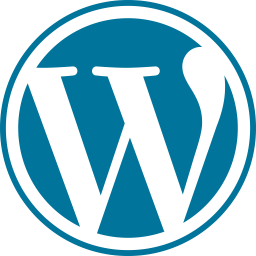
- 表示スピード満足度No.1の圧倒的な高性能
- ビジネスで使える高品質を高いコストパフォーマンスで
- ハイスペック環境による高速性の徹底追求
- WordPress専用キャッシュで圧倒的な高速表示
- 安心のセキュリティ
- 自動バックアップで万が一の時も安心
ミックスホストは2016年4月に設立した「アズポケット株式会社」が提供しているレンタルサーバーです。
設立自体は浅いですが、アフィリエイターやブロガーに人気で注目されているレンタルサーバーの一つなんです。
レンタルサーバー業界の後発ということもあり、それだけ力を入れているのがわかるくらい高スペックであり、高速サーバー環境が用意されており非常にオススメです。
「ミックスホストのクイックスタート」を利用すると初心者の方でも簡単にWordPressサイトの作成が可能です。
WordPressの手動インストールの際に必要なダウンロード・アップロード・データベースの構築や各種設定などが不要となっています。
なんと申し込み時にサイト名、ユーザー名、パスワードを入力していただくだけでインストールが完了します。
約2~3分でスタートすることのできる画期的なサービスです。
レンタルブログのような感覚でWordPressサイトをスタートできますね。
なんと今ならキャンペーンを行っています!
プレミアムプラン以上をご契約いただいた場合、ご契約期間に関わらず初回お支払い金額が半額となります。
また、12ヶ月契約以上でお申し込みいただくことにより、対象ドメインが永久無料になります。
長期でのご契約ほど割引金額が大きくなる、大変お得な内容となっています。
一から設定する方法が分からない、手間を省きたいという方は是非利用を検討してみてはいかがでしょうか!?
\LiteSpeed採用!/
プレミアム以上で初回お支払い金額半額!
12ヵ月以上で対象ドメイン永久無料!
mixhostクイックスタートでWordPressを作成する手順
WordPressの立て方を知っている人
「ミックスホストのクイックスタート」を利用すると今までブログを開設したことがない初心者でも簡単にWordPressサイトを立ち上げることができます。
これからブログを始めようと検討している方は、是非、「ミックスホストのクイックスタート」を利用してみてはいかがでしょうか?
mixhost公式HPにアクセスする

\LiteSpeed採用!/
プレミアム以上で初回お支払い金額半額!
12ヵ月以上で対象ドメイン永久無料!
「ミックスホスト」の公式HPにアクセスすると上記のような画面が表示されます。
「今すぐmixhostをお申し込み!」というボタンをクリックしましょう。
レンタルサーバーのプランを選択する
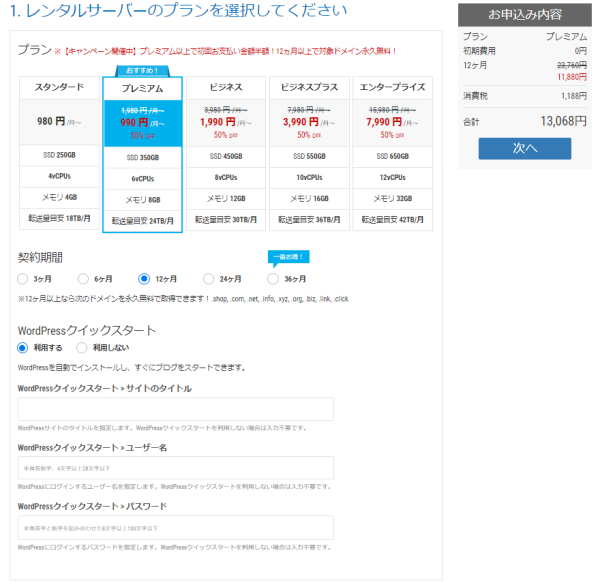
次にレンタルサーバーのプランを選択します。
ここではプラン・契約期間・WordPressクイックスタートに関する設定を行います。
プランについて
プランは「スタンダード」または「プレミアム」どちらを選択しても問題ないかと思います。
現在、初回支払いが半額になるキャンペーンを開催しているので「プレミアム」を選択した方がお得です!
契約期間について
現在、契約期間が12カ月以上であれば、「.shop」、「.com」、「.net」、「 .info」、「.xyz,」、「.org」、「.biz」、「.link」、「.click」を永久無料で取得できます!
WordPressクイックスタートについて
WordPressの利用を考えている方はWordPressクイックスタートを利用することをオススメします。
WordPressクイックスタートを利用することで初心者の方でもすぐにブログを開始することができます。
ユーザー名とパスワードはWordPress管理画面にアクセスする時に必要なので、メモしておくことをオススメします。
ドメインを選択する
WordPressの立て方を知っている人
ドメインとは簡単に言えばインターネット上の住所のようなものです。
企業のホームページや個人のブログサイトはその住所に建てられる家というイメージをしていただければ、わかりやすいかと思います。
例えば、URLが「https://www.web-knowledge-info.com/」であればドメイン名は「web-knowledge-info.com」です。
一度決めたドメイン名は変更できないので、しっかりと考えた上で取得するようにしましょう。
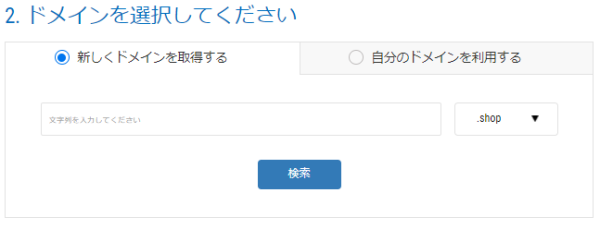
次にドメインを選択します。
適宜、希望のドメイン名を入力して利用できるか確認しましょう。
ドメインが利用できるのであれば、以下のように表示されます。
また、Whois情報公開代行は必ずチェックを入れておくことをオススメします。
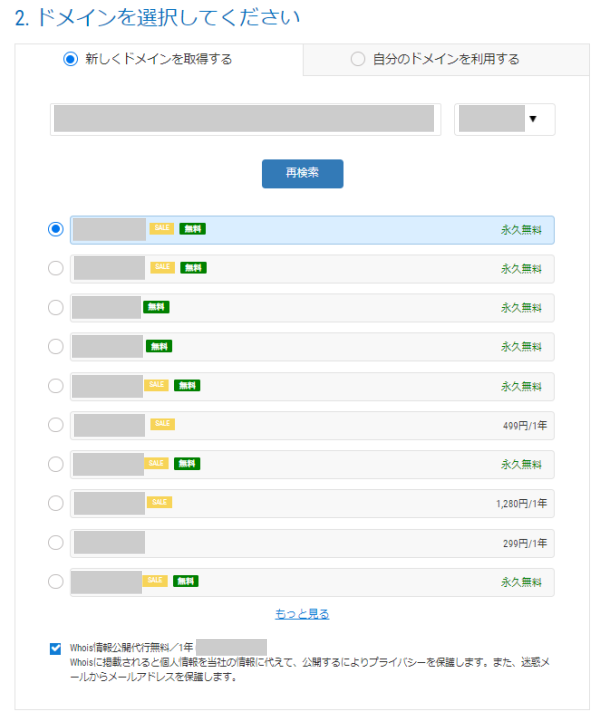
WordPressの立て方を知っている人
Whoisとは、ドメインの保持者の氏名、住所、電話番号などの登録者情報を誰でも閲覧できる情報提供サービスです。
登録者情報はICANNより一般公開することが義務づけられています。
Whois情報公開代行サービスを利用することで、ドメイン保持者の登録情報からmixhostの情報に代えたうえで一般公開することができます。
これによりドメイン保持者のプライバシーが保護されます。
会員情報を入力する
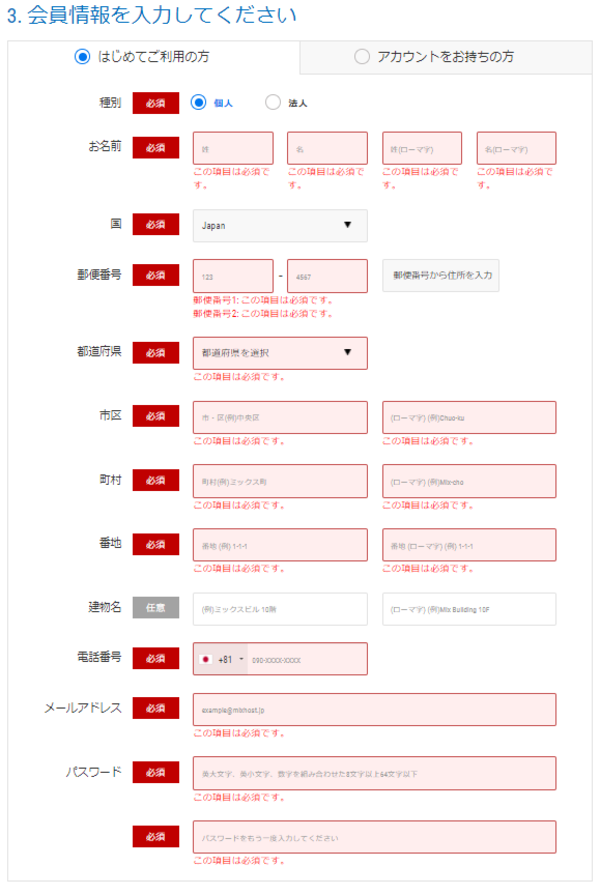
次に会員情報を入力します。
メールアドレスとパスワードはmixhostのマイページにログインするときに必要なので必ずメモしておきましょう。
支払い方法を入力する

次に支払い方法を入力します。
クレジットカードでお支払いすると自動引き落としがデフォルト設定になるので今後のお支払いが楽です。
これで完了です!
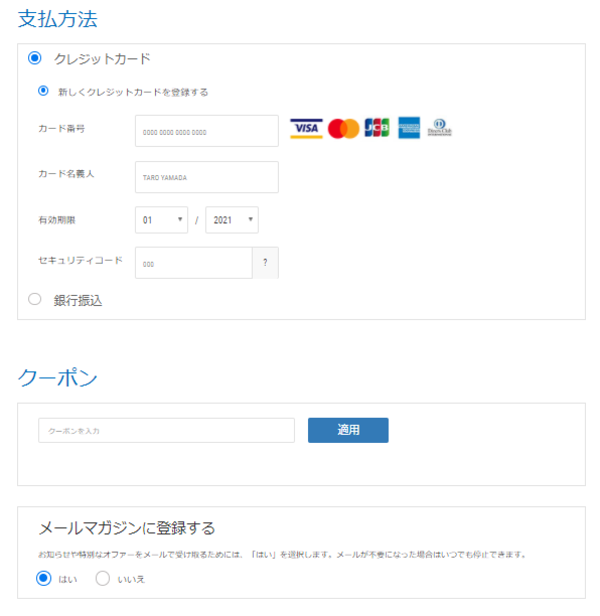
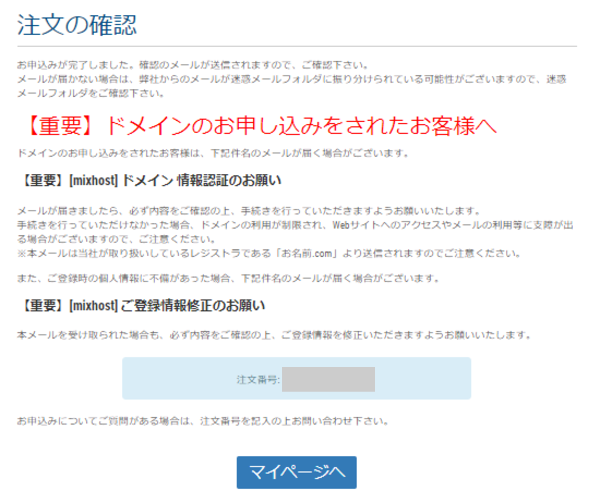
これでWordPressサイトの開設が完了しました。
登録したメールアドレスにWordPressに関する情報が届いていますので、確認しましょう!
\LiteSpeed採用!/
プレミアム以上で初回お支払い金額半額!
12ヵ月以上で対象ドメイン永久無料!
WordPressテーマ導入手順
WordPressの立て方を知っている人
WordPressサイトを開設できたら、WordPressテーマを導入しましょう。
WordPressテーマ選定
WordPressの立て方を知っている人
WordPressテーマをインストールすることで簡単にデザインを変更することができます。
WordPressテーマは有料のものと無料のものがありますが、ブログを本格的にやっていきたいと考えている方は有料テーマを購入することをオススメします。
有料テーマはSEO対策だけでなく、収益化のためのツールが揃っています。
以下がそのオススメの有料テーマです。
THE THOR
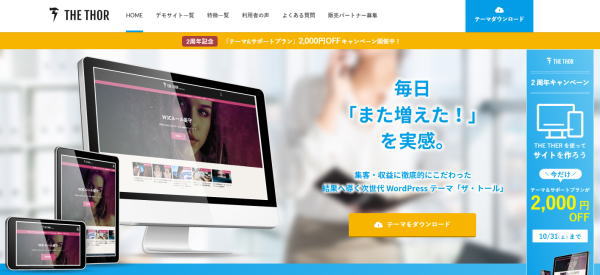
\集客・収益にこだわったWordPressテーマ!/
THE THORの特徴は以下の通りです。
- 圧倒的にSEOに強く抜群に上位表示されやすい
- 美しく・おしゃれで・洗練されたデザイナーズサイトがワンクリックで完成
- アクセス・収益アップを強力に後押しする「集客・収益化支援システム」
WordPressの立て方を知っている人
賢威
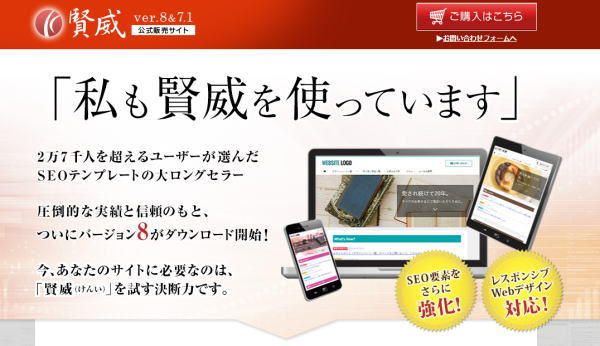
\27,000ユーザー以上の方が使っているSEOテンプレートパック!/
賢威の特徴の特徴は以下の通りです。
- 賢威ユーザーだけがアクセスできるフォーラムがある
- 実績と信頼がある
- SEO対策がしっかりとされている
- サポートが丁寧
WordPressの立て方を知っている人
WordPress管理画面にアクセスする
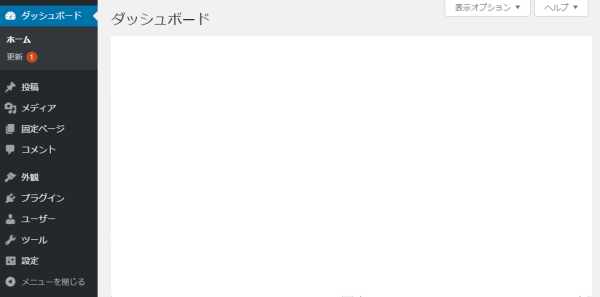
WordPress管理画面にアクセスすると上記のような画面が表示されます。
※WordPress管理画面のURLは「https://ドメイン名/wp-admin/」になっているはずです。
ダッシュボードの外観にアクセスする
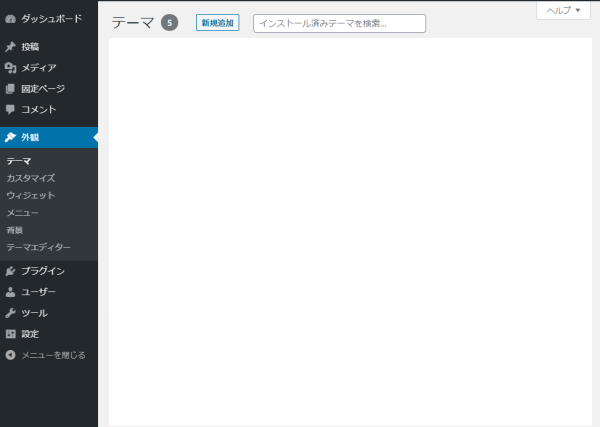
ダッシュボードの「外観」の中に「新規追加」というボタンがあるので、そこをクリックしましょう。
WordPressテーマをアップロードする

記事を書く
WordPressの立て方を知っている人
これで最低限のWordPress設定を終えたので、早速記事を書いていきましょう。
ブログを始めた時は「記事を書くのに時間がかかってしまいイヤになってしまう」、「しっかりと文章が書けない」等と色々悩むこともあると思います。
そんな時でも自分のペースであきらめずに改善を続けていくことで徐々にブログ運営がうまくできるようになります。
また、文章のみだけだと味気のないブログになってしまうので写真やアイコンを使いながら運営していくといいかもしれません。
PIXTA は国内最大級の写真素材販売サイトとなっていますので、ブログや記事にマッチする写真が見つかるかもしれません。
\今だけお得なキャンペーン開催中!/
PIXTAこだわりの高品質BGM素材が半額に!
まとめ
WordPressの立て方を知っている人
最後まで読んで頂きまして、ありがとうございました。
「ミックスホストのクイックスタート」を利用すると簡単にブログを始めることができることが分かりました。
そのため、初心者の方にオススメのレンタルサーバーです。
この機会にブログを始めてみてはいかがでしょうか?
\LiteSpeed採用!/
プレミアム以上で初回お支払い金額半額!
12ヵ月以上で対象ドメイン永久無料!
 押さえておきたいWeb知識
押さえておきたいWeb知識 